Rengeteg tippet hoztunk nektek a külső billentyűzet használatához az iPad készülékkel, de soha nem írtam útmutatót arról, hogyan kapcsolhat be egy billentyűzetet. Ma ezt kijavítjuk, útmutatóval, hogy nagyjából bármilyen billentyűzetet használhat iPad -jével (vagy akár iPhone -jával).
Miért érdemes külső billentyűzetet használni az iPad készülékkel?
Az iOS teljes mértékben támogatja a külső hardveres billentyűzeteket, sőt lehetővé teszi a csatlakoztatott billentyűzet nyelvének és elrendezésének kiválasztását. Ez megkönnyíti a billentyűzet csatlakoztatását és a gépelés megkezdését. Azon kívül, hogy fizikai billentyűket kínál, amelyeket megérinthet, a külső billentyűzet használata az iPad készülékkel számos más előnnyel is jár:
- A képernyőn megjelenő billentyűzet lecsúszik, így az aktuális alkalmazás (ok) használhatják a teljes képernyőt. Ez sokkal több teret biztosít a dokumentum megtekintéséhez. Ezenkívül praktikusabbá teszi az osztott képernyős multitaskingot.
- Billentyűzetváltó. Ha megnyomja a ⌘-TAB billentyűt a csatlakoztatott billentyűzeten, ugyanazt az alkalmazásváltót fogja látni, mint a Mac-en. Ez lehetővé teszi az alkalmazások gyors váltását, sőt a billentyűzetről való visszatérést a kezdőképernyőre.
- Gyorsbillentyűket. Sok alkalmazás támogatja a billentyűparancsokat. Legalább megkapja a szabványos másolási és beillesztési parancsikonokat (⌘C és ⌘V). De néhány alkalmazás, például a Things, lehetővé teszi nagyjából mindent a billentyűzetről vezérelhet. A rendelkezésre álló parancsikonok megtekintéséhez tartsa lenyomva a ⌘ gombot.
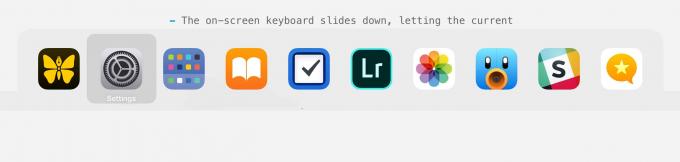
Fotó: Cult of Mac
Bluetooth billentyűzet csatlakoztatása az iPad készülékhez
A legvalószínűbb billentyűzet, amelyet csatlakoztatni fog, a Bluetooth. Ezek kényelmesek és tökéletesek az iPad számára (amelyhez USB -billentyűzet csatlakoztatásához dongle szükséges). A Bluetooth -billentyűzet párosítási folyamata modellenként eltérő, de az iPaden (vagy iPhone -on) megtalálja a billentyűzetet Beállítások> Bluetooth. Csak állítsa a billentyűzetet párosítási módba, majd - amikor a neve megjelenik a Bluetooth -beállításokban - érintse meg a párosításhoz. Ez az. A kezdeti párosítás után az iPad csatlakozik a billentyűzethez, amikor bekapcsolja, és a képernyőn megjelenő billentyűzet el lesz rejtve.
USB billentyűzet csatlakoztatása az iPad készülékhez

Fotó: Cult of Mac
Bármilyen USB -billentyűzetet használhat az iPad és az iPhone készülékekkel, de szüksége van egy hardverkulcsra a csatlakoztatáshoz. Almák Villám-USB kamera adapter csinálja a trükköt. Ezzel az adapterrel felfegyverkezve egyszerűen csatlakoztatható az USB -billentyűzet az iPad -hez. Csak csatlakoztassa az adaptert az iPadhez, és a billentyűzetet az adapterhez. Azonnal felismeri, és elkezdheti a gépelést. (Az adapter saját Lightning porttal is rendelkezik, így az iPadet áramellátás közben is csatlakoztathatja.)
Profi tipp: USB -hubot csatlakoztathat az Apple adapteréhez, majd egyszerre több USB -eszközt is csatlakoztathat.
Smart Connector billentyűzet csatlakoztatása az iPad készülékhez
Ez a legegyszerűbb módja a külső iPad billentyűzet használatának megkezdéséhez. Az Apple és a Logitech számos olyan billentyűzetet és billentyűzet tokot készít, amelyek a Smart Connector segítségével csatlakoznak az iPadhez. Az áram és az adatáramlás ezen a csatlakozón keresztül történik, és minden csatlakoztatott eszközt azonnal felismer.
A hátrányok azonban jelentősek:
- A billentyűzetet csak kompatibilis iPad készülékkel használhatja.
- A választás korlátozott a Bluetooth és USB billentyűzetekhez képest.
- A Smart Connector billentyűzetek és tokok drágák más típusokhoz képest.
- A billentyűzetnek meg kell érnie az iPadet, hogy működjön. Nem emelheti az iPadet szemmagasságba állványon, és nem tudja távirányítani a helyiség túloldaláról.
Néhány szó az iPad billentyűzetkiosztásáról
 Billentyűzet csatlakoztatásakor megjelenik egy új beállítás.
Billentyűzet csatlakoztatásakor megjelenik egy új beállítás.
Két fontos dolgot kell megjegyezni az iOS hardveres billentyűzeteivel kapcsolatban. Az első az, hogy még mindig nem tudja megváltoztatni a módosító billentyűket. Mac számítógépen, ha csatlakoztatja a számítógép billentyűzetét, könnyen megváltoztathatja a ⌘ és ⌥ billentyűk helyzetét a billentyűzet beállításaiban. Ezzel a ⌘ billentyűt a szóköz billentyű mellett, a természet szándéka szerint, és a ⌥ billentyűt teszi.
Ha csatlakoztatja a számítógép billentyűzetét az iPadhez, akkor e két billentyűzet elrendezése ragadt. Ha Mac -felhasználó, akkor megőrül, mert a ⌘ már nincs a szóköz mellett. Ez ellen nem tehetsz semmit, ezért csak kerüld a PC-elrendezésű billentyűzeteket.
A másik fontos pont az, hogy amikor hardver billentyűzetet csatlakoztat, új bejegyzés jelenik meg a Beállítások alkalmazás, hívott Hardver billentyűzet. Itt megmondhatja az iPadnek, hogy milyen billentyűzetet használ. Itt választhatja ki az ország elrendezését. Sajnos a Amerikai Egyesült Államok - PC A billentyűzet nem kapcsolja a ⌘ és ⌥ billentyűket. Gondolom, nem is szabad, mert ez bosszantaná a PC -felhasználókat.
Ha rendelkezik billentyűzettel, amelyet csatlakoztathat iPad -jéhez, érdemes kipróbálni. Még ha nem is sokat gépel, tetszhet, hogy például a szóköz segítségével filmeket is lejátszhat/szüneteltethet, és a médiagombokat a várt módon használhatja. Nézd meg.
